
SmartArt是Microsoft Office 2007中新加入的特性,在日常工作中也比较容易用到。比如下图所示的就是在Word文档中输入的某一公司的所有组织,如何使其以层次清晰的结构图进行展现?

第一步我们需要做的是按照它的层次加其前面按下“TAB”键,每下一级需要多按下一个“TAB”键。

以上图为例,组织级别整理清楚以后,光标点击空白位置,单击“插入”菜单下的“SmartArt”按钮。

在弹出的选择对话框中找到“层次结构”下面的“组织结构图”,单击“确定”按钮。

按照上述操作插入完成以后,需要选中全部的文本内容,并将其“Ctrl+X”全部剪切下来。

然后选中下图的这个文本框体,选择其左边的三角按钮进行单击操作。

在弹出的“在此处键入文字”对话框中使用快捷键“Ctrl+A”进行全部选中,然后再使用快捷键“Ctrl+V”将之前剪切的内容粘贴进来。

这样一张清晰完整的组织结构图就初步制作完成了,之后我们可以在“设计”菜单下对其样式和版式进行个性化的修改。
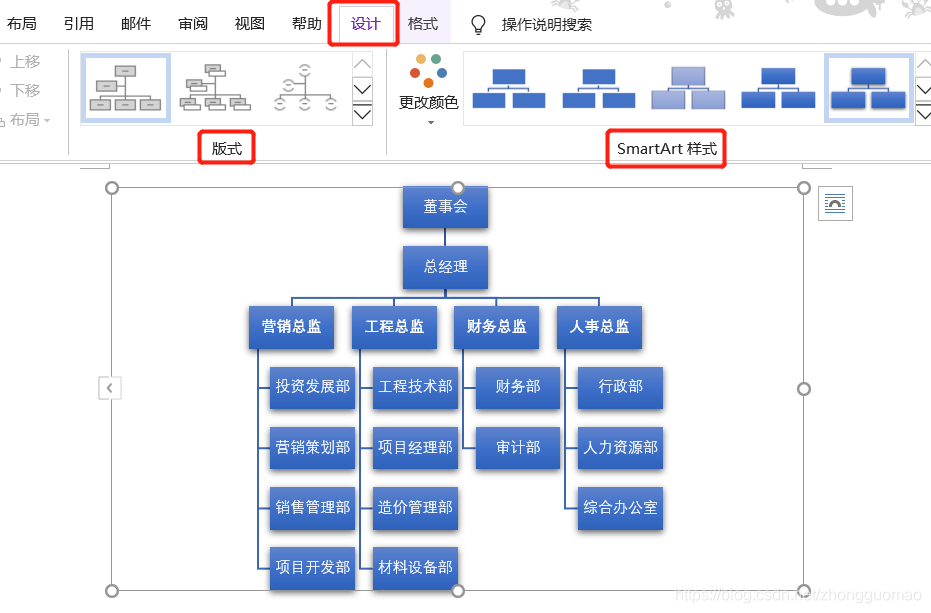

是不是简单又好用,赶紧试试吧,新技能Get√。
